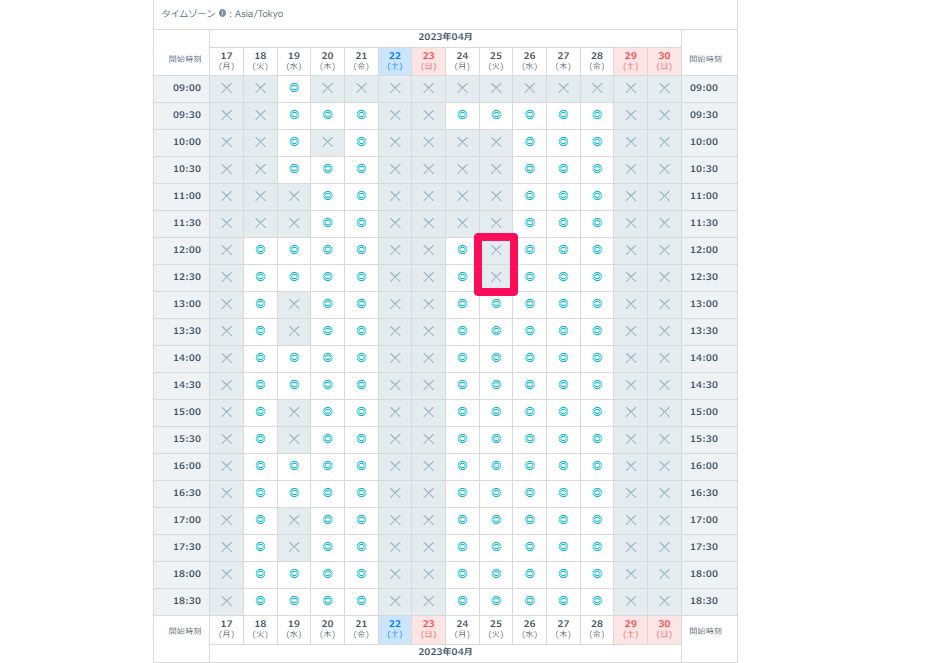Outlook予定表(Microsoft)の空き日程ルール
目次
終日の予定を入れた場合終日予定予定の「ステータス」を設定した場合ステータス「空き時間」で設定した場合
ステータス「他の場所で仕事中」で設定した場合
ステータス「他の予定」で設定した場合
ステータス「予定あり」で設定した場合
ステータス「退席中」の場合で設定した場合定期の予定を入れた場合非公開の予定予定に「必須参加者」もしくは「任意参加者」で招待されたとき「必須参加者」で招待された場合、且つ「はい」の場合「必須参加者」で招待された場合、且つ「保留」の場合「必須参加者」で招待された場合、且つ「いいえ」の場合「任意参加者」で招待された場合、且つ「はい」の場合「任意参加者」で招待された場合、且つ「保留」の場合「任意参加者」で招待された場合、且つ「いいえ」の場合「必須」または「任意」で、且つ「未回答」の場合
終日の予定を入れた場合
終日予定
<Outlook予定表>
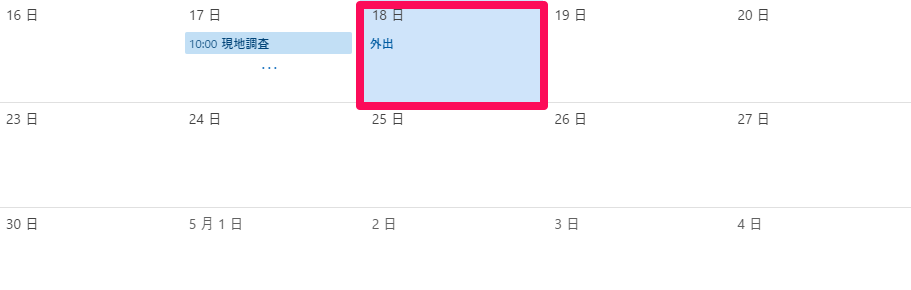
<公開ブックボード>
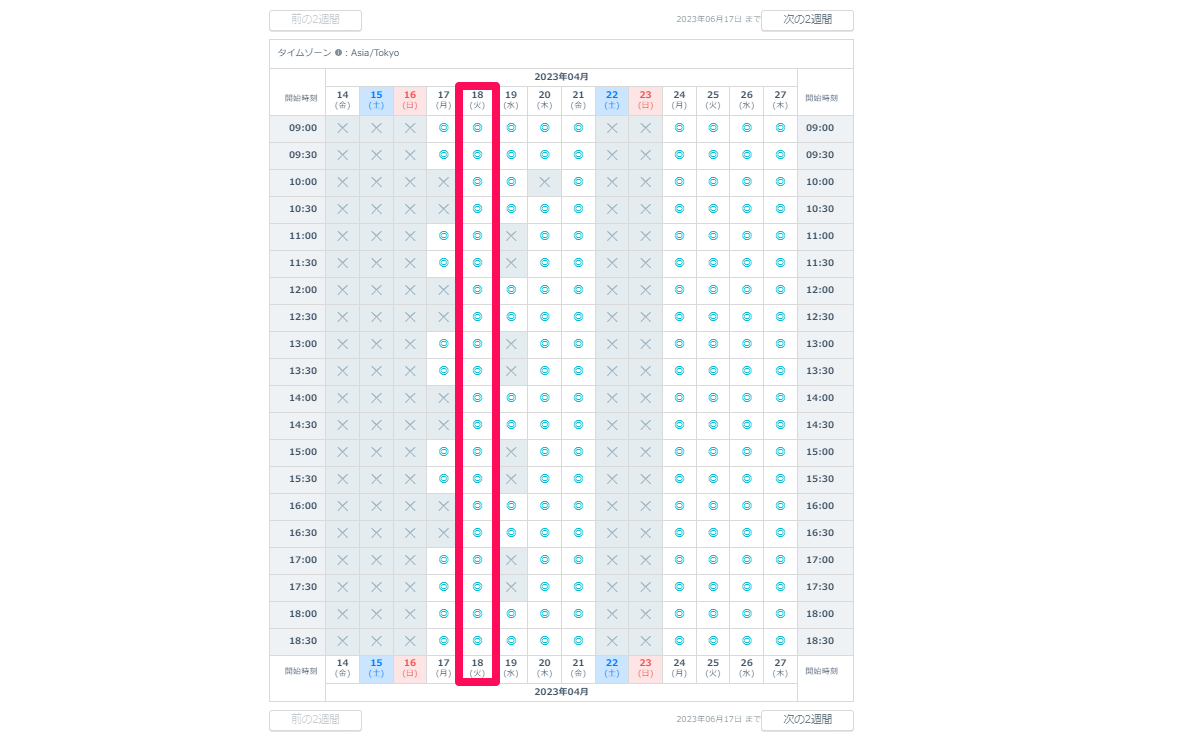
公開ブックボードに終日空きの時間帯(◎)として反映されます。
(※締め日や期日などの備忘録的に終日扱いで入れることがあるため、空き日程(◎)となります。終日予定の日に個々の予定がある場合は、その時間帯だけ設定NGの時間帯(×)となります。)
予定の「ステータス」を設定した場合
ご自身で予定をいれる際に、「予定のあり/なし」を設定していただくことで、公開ブックボードへの反映のされ方が変化します。
ステータス「空き時間」で設定した場合
公開ブックボードに空きの時間帯(◎)として反映されます。
<Outlook予定表>
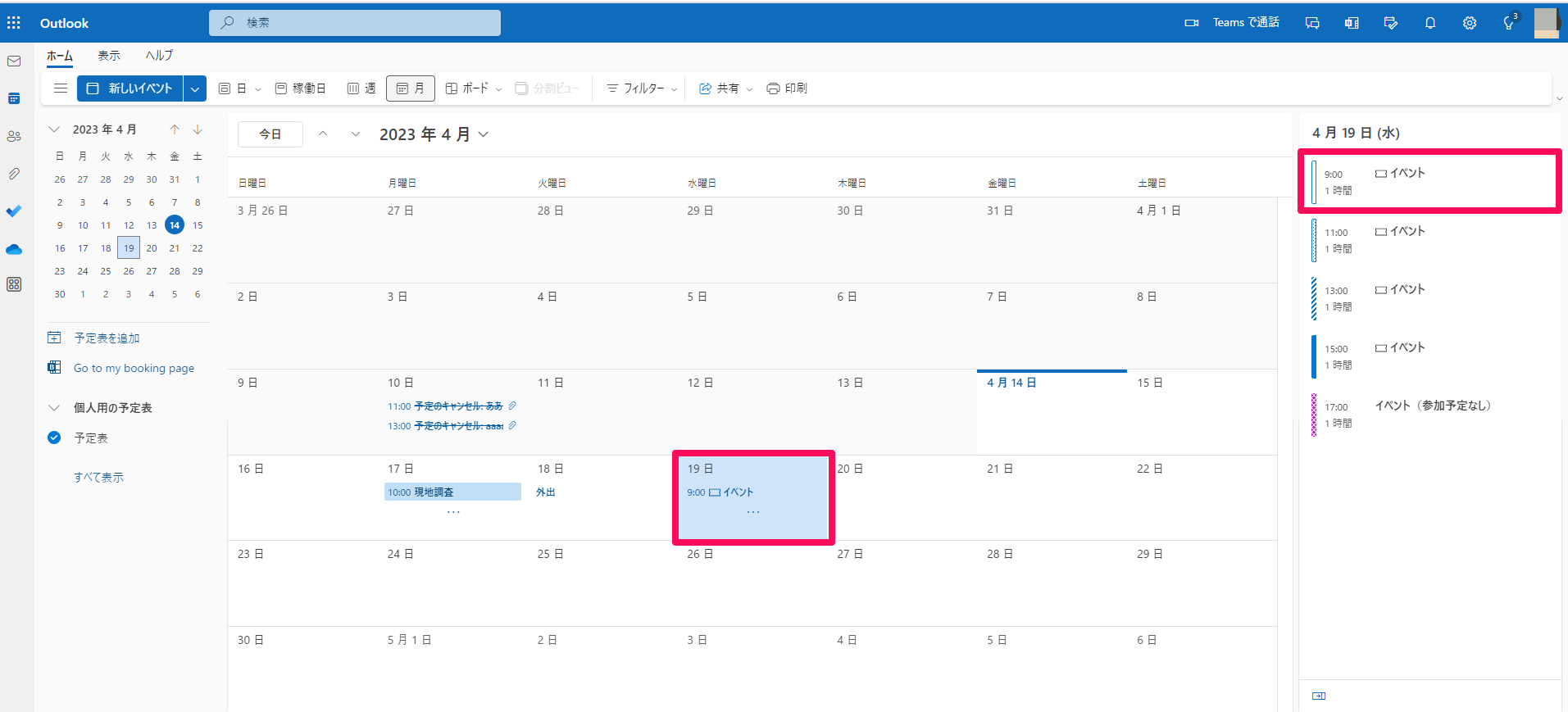
<公開ブックボード>
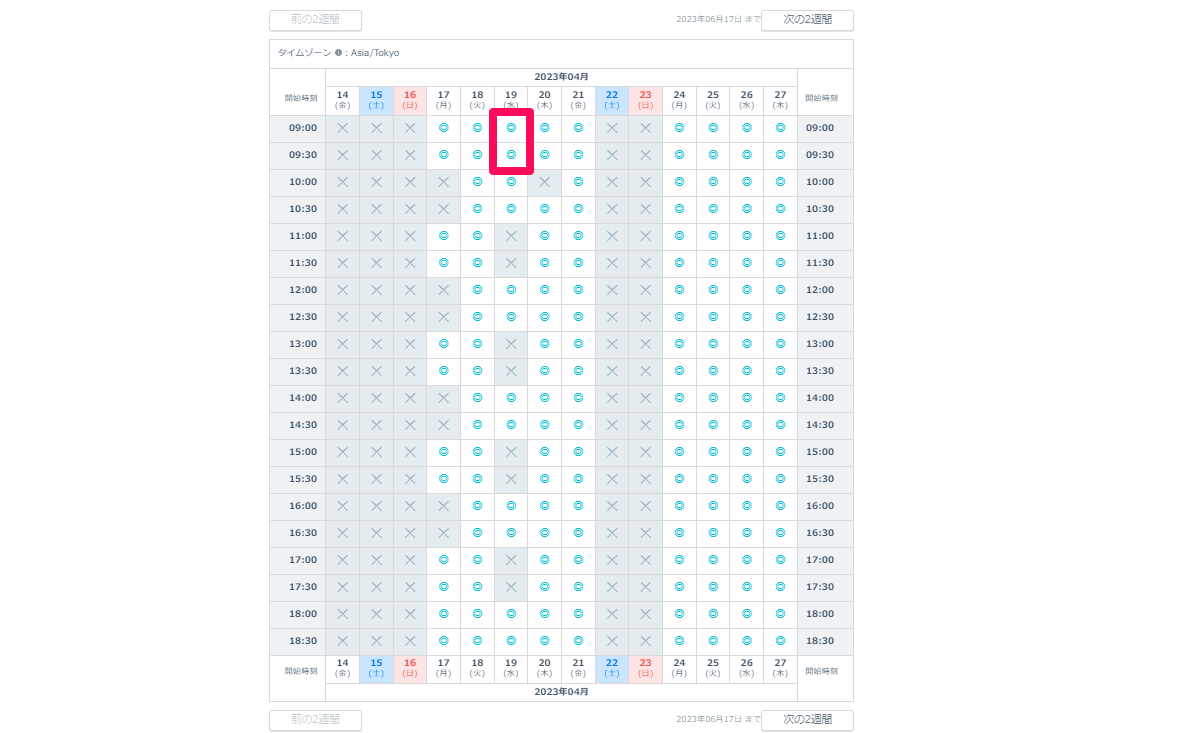
ステータス「他の場所で仕事中」で設定した場合
公開ブックボードに設定NGの時間帯(×)として反映されます。
<Outlook予定表>
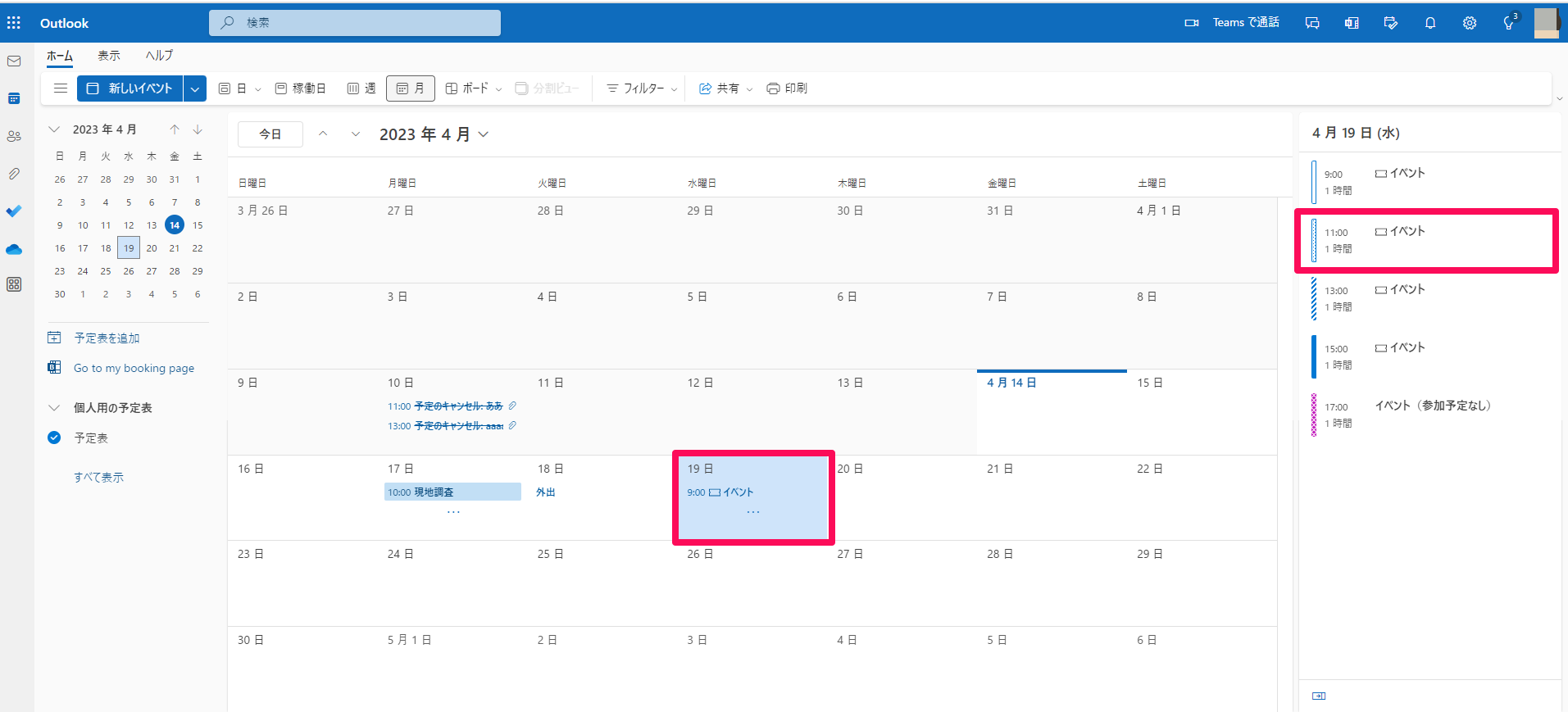
<公開ブックボード>
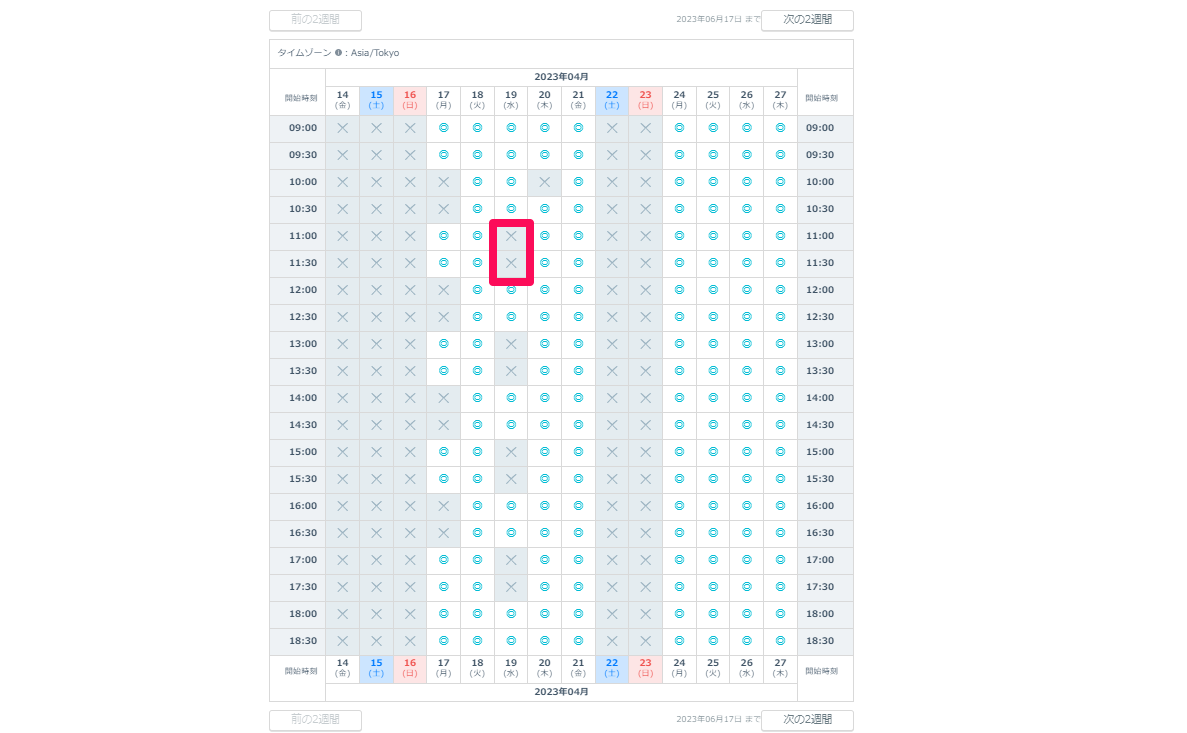
ステータス「他の予定」で設定した場合
公開ブックボードに設定NGの時間帯(×)として反映されます。
<Outlook予定表>
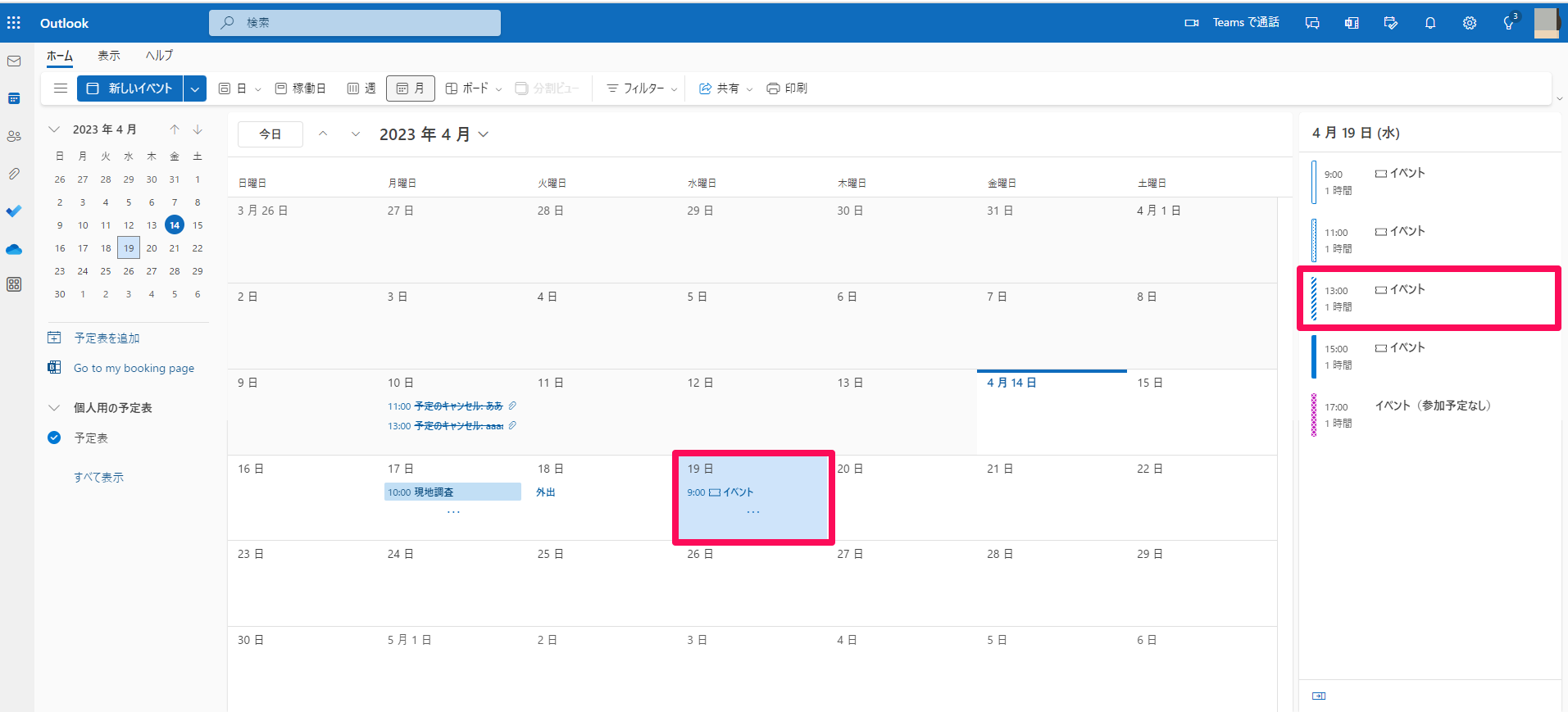
<公開ブックボード>
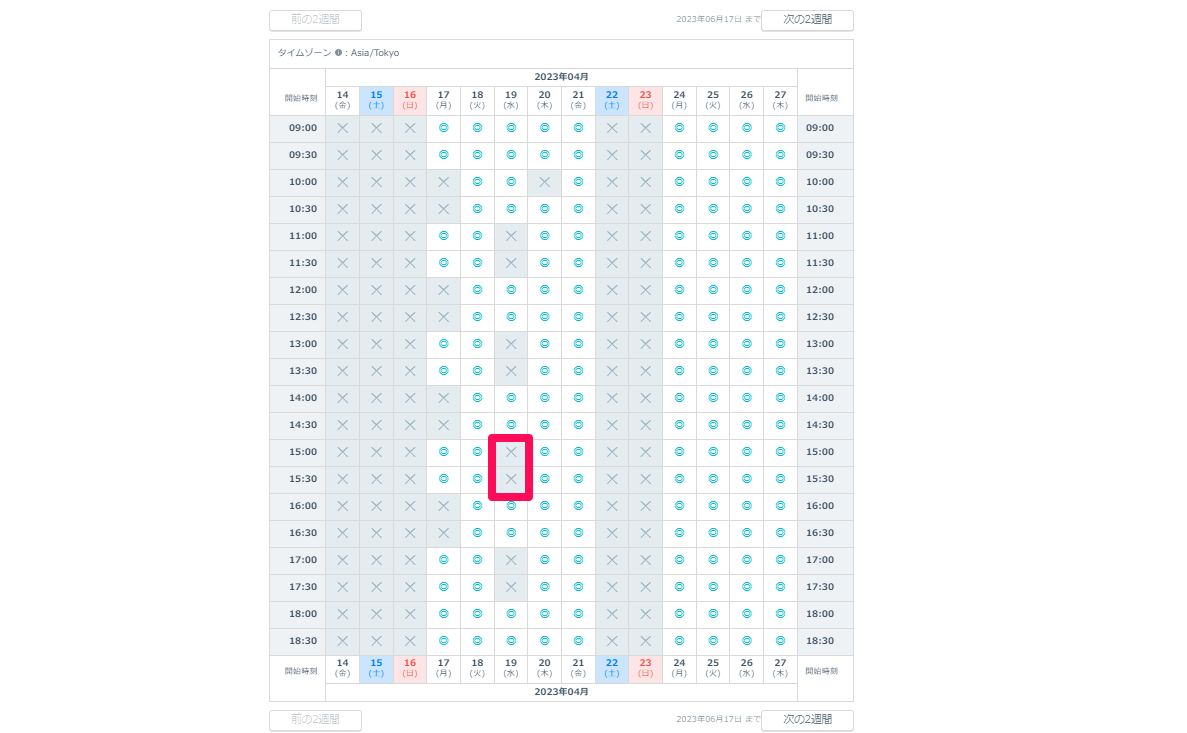
ステータス「予定あり」で設定した場合
公開ブックボードに設定NGの時間帯(×)として反映されます。
<Outlook予定表>
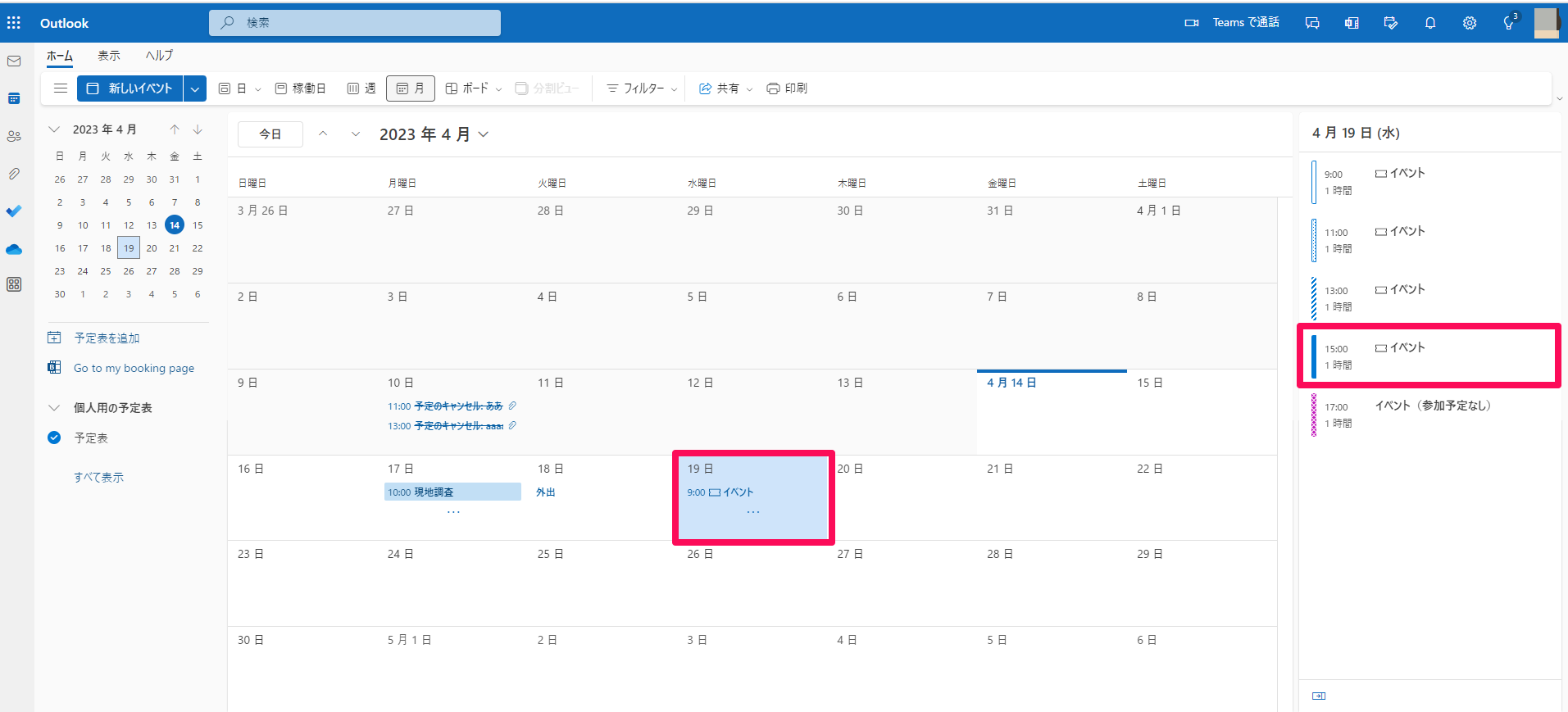
<公開ブックボード>
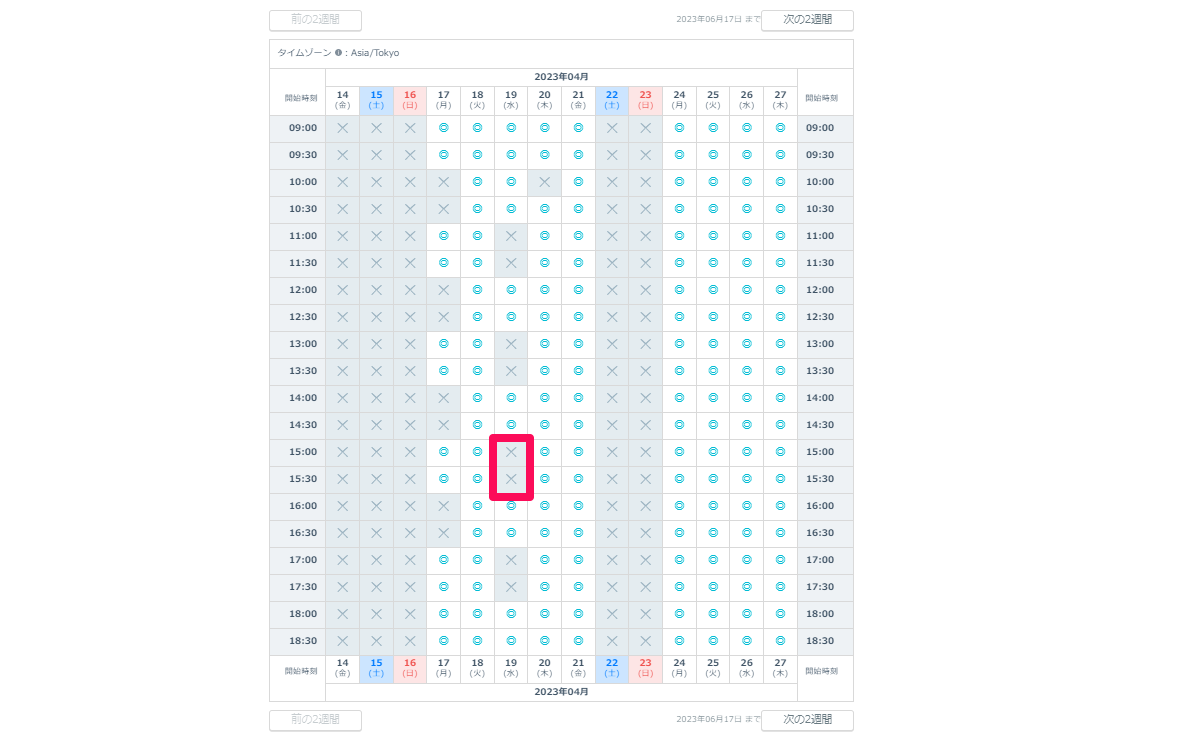
ステータス「退席中」の場合で設定した場合
公開ブックボードに設定NGの時間帯(×)として反映されます。
<Outlook予定表>
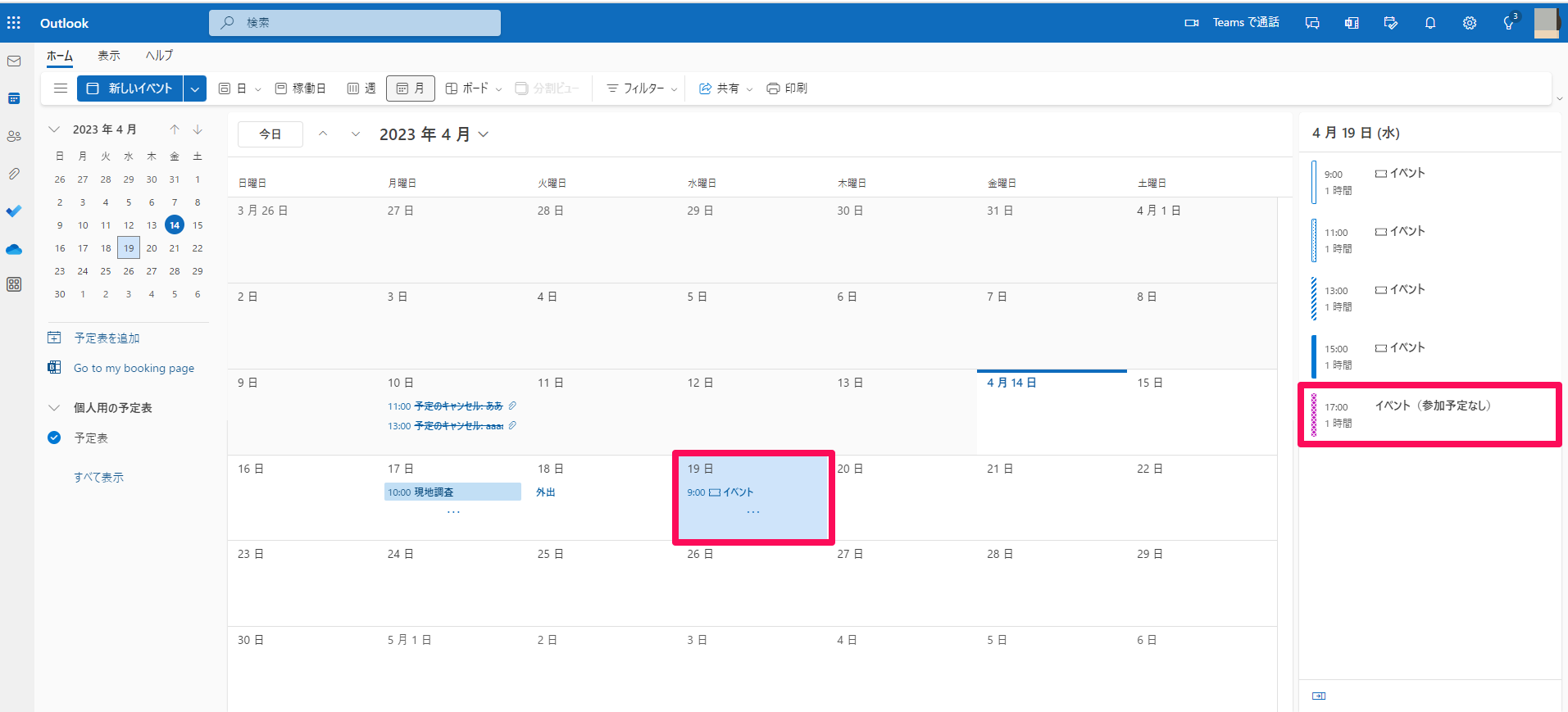
<公開ブックボード>
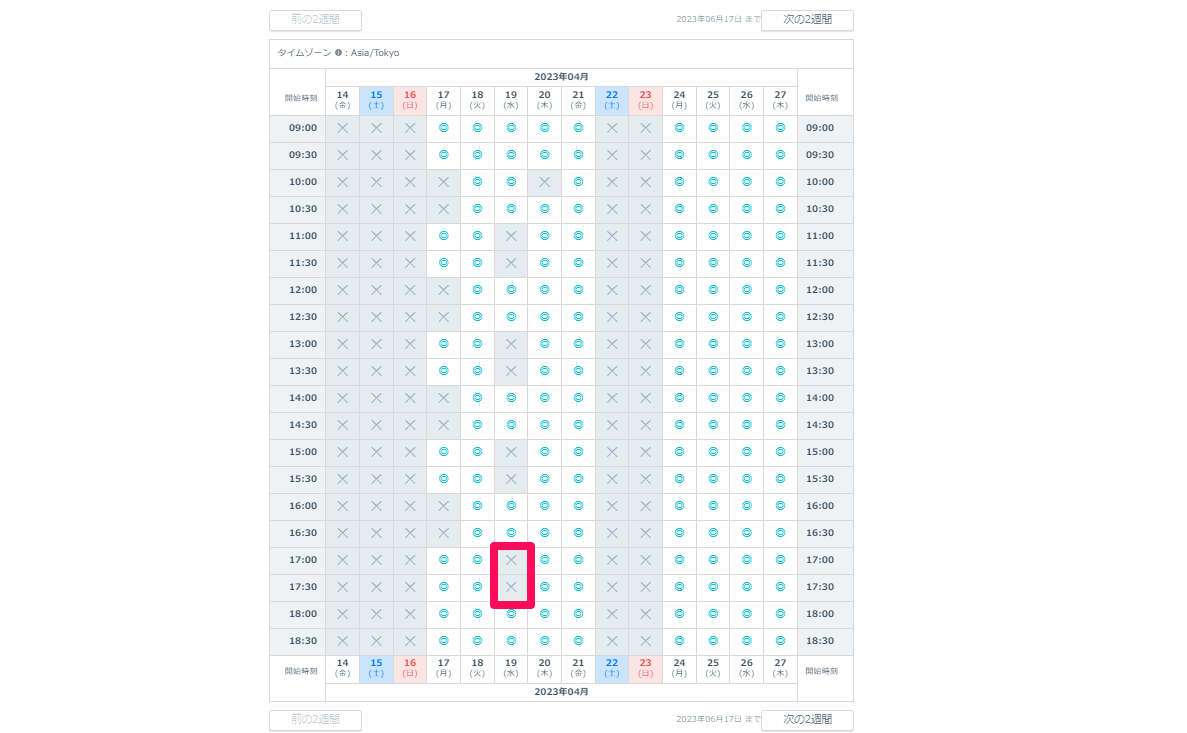
定期の予定を入れた場合
定期スケジュールとは、定例会議やチームミーティング等、繰り返し設定されているものです。
定期スケジュールを入れた時間帯は、公開ブックボードに設定NGの時間帯(×)として反映されます。
<Outlook予定表>
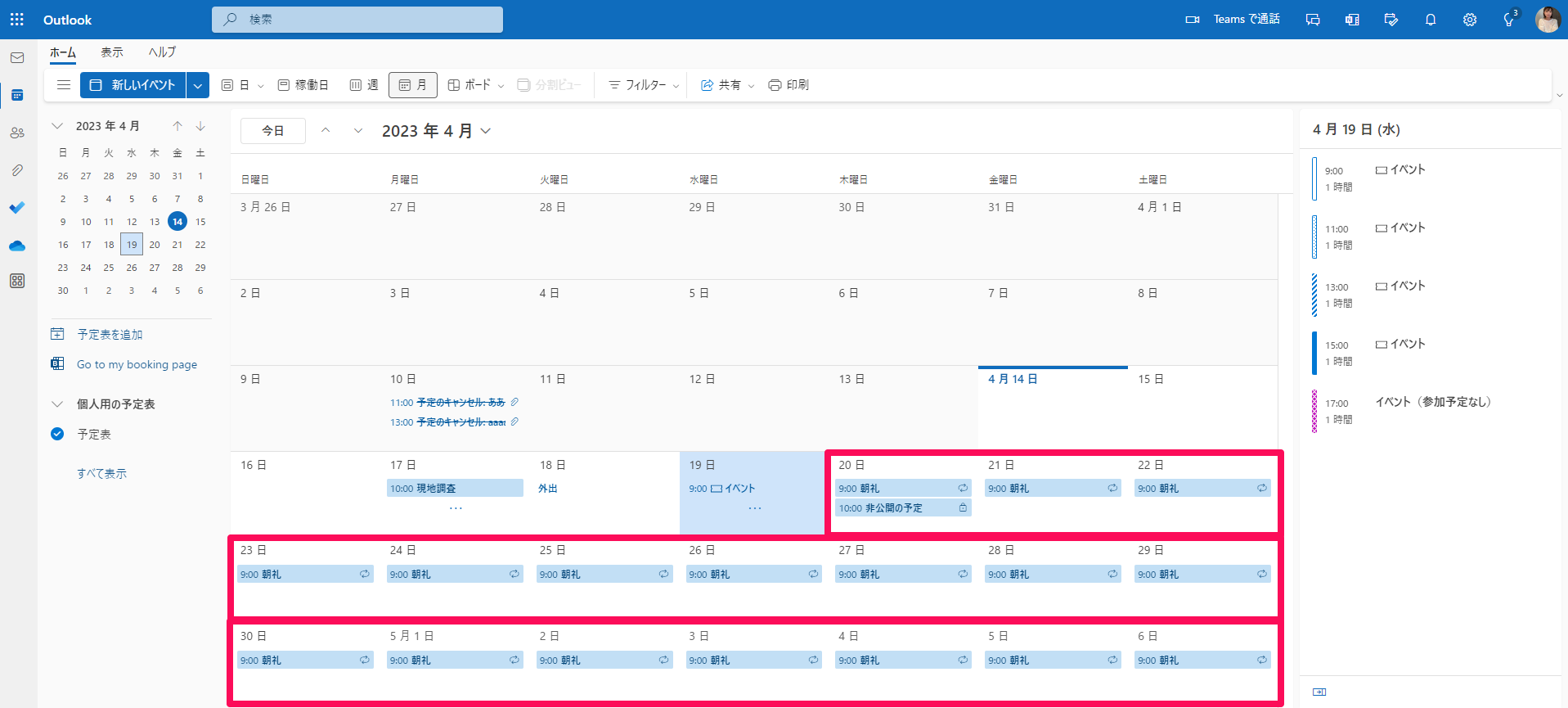
<公開ブックボード>
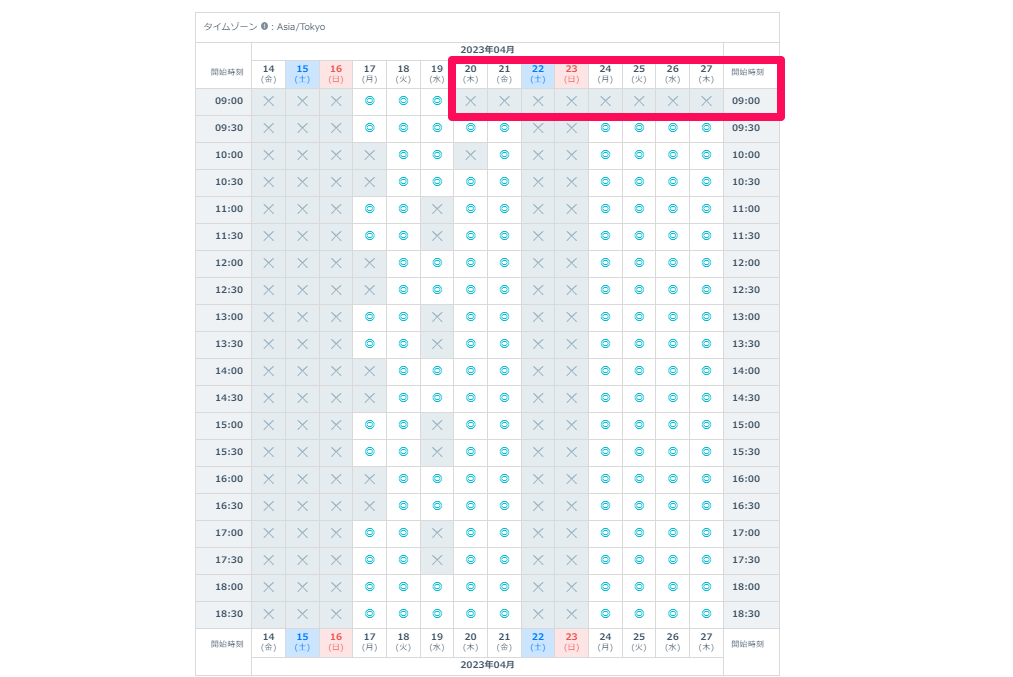
非公開の予定
他のメンバーに見られたくない個人の予定として設定することが可能です。非公開は「予定あり」となっておりますので、公開ブックボードには設定NGの時間帯(×)として反映されます。
<Outlook予定表>
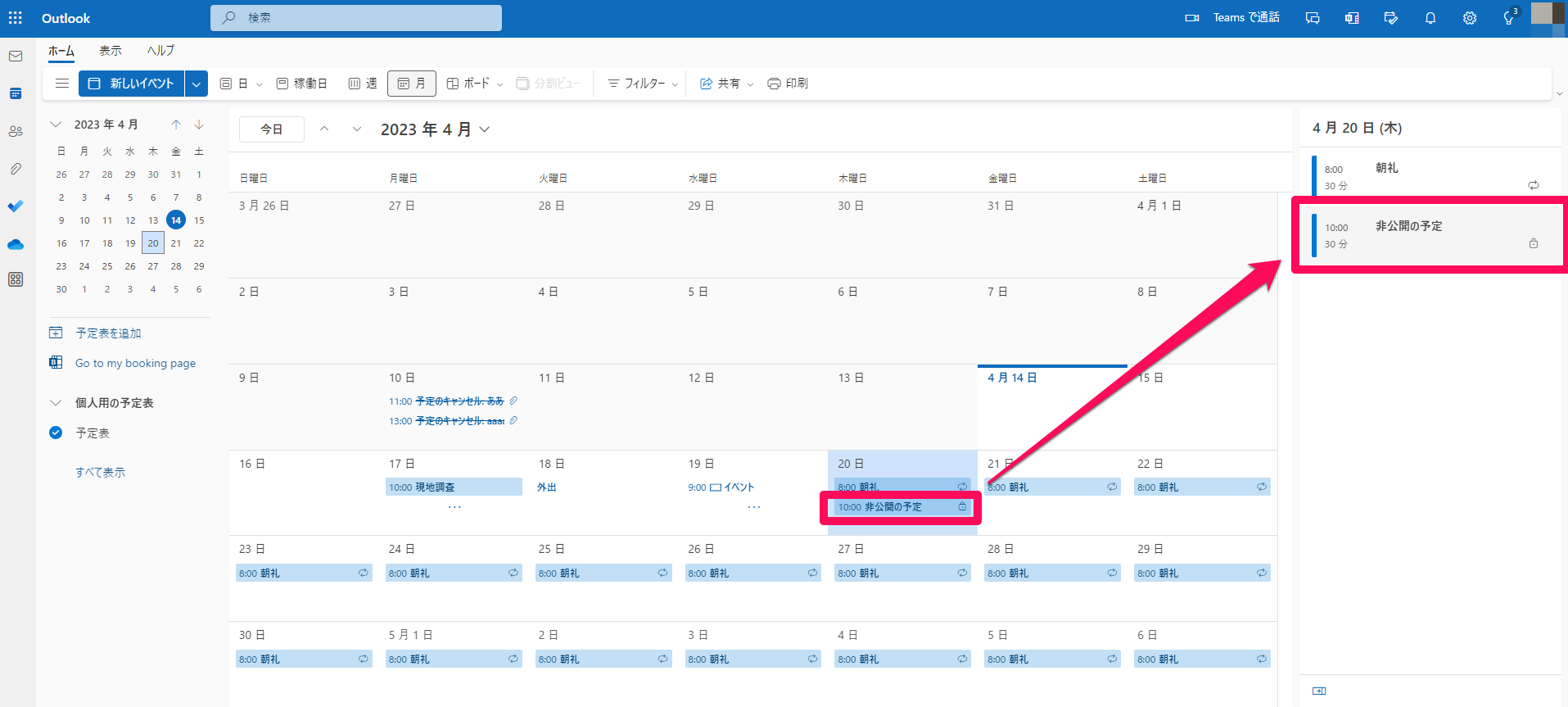
<公開ブックボード>
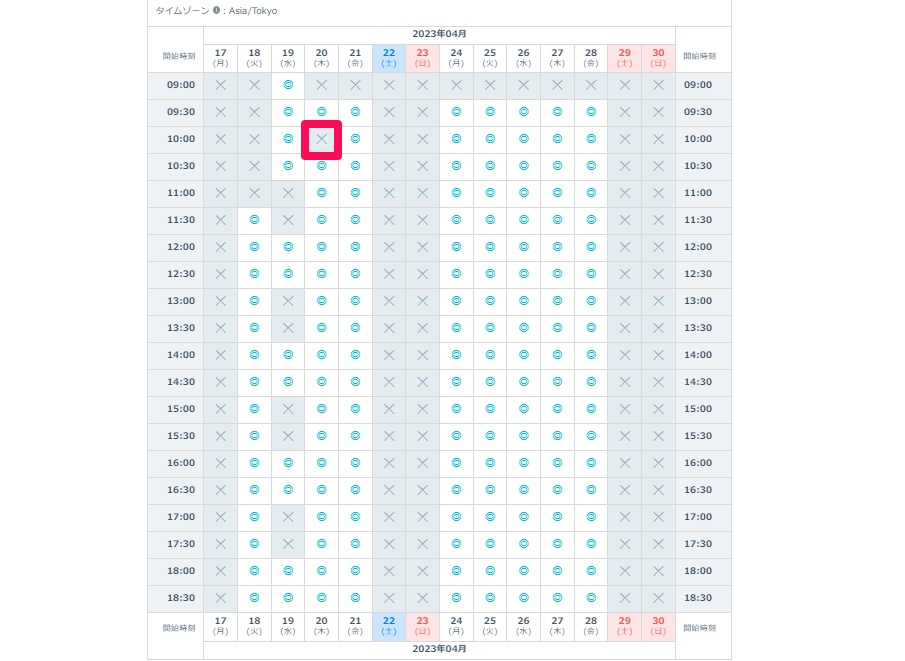
予定に「必須参加者」もしくは「任意参加者」で招待されたとき
予定に「必須参加者」もしくは「任意参加者」で招待された場合、以下のように「はい」「保留」「いいえ」の3つの選択肢があり、それぞれ選択した際にカレンダーの空き日程状況が変化します。
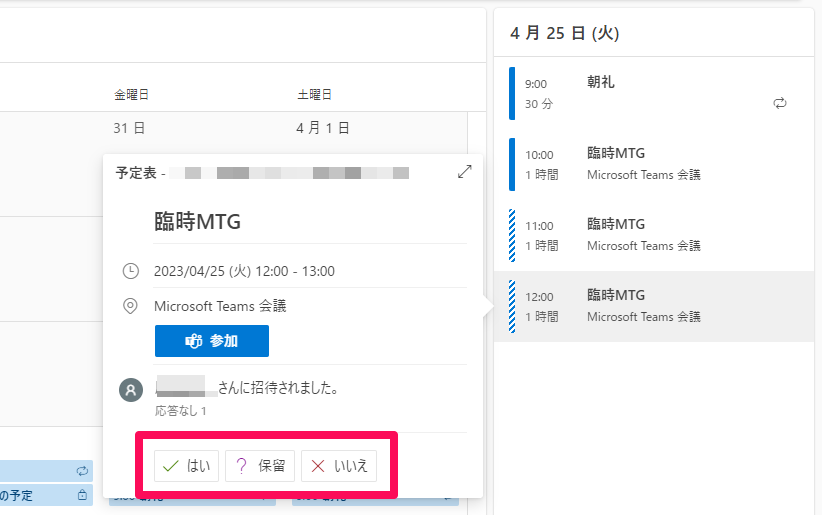
「必須参加者」で招待された場合、且つ「はい」の場合
公開ブックボードには設定NGの時間帯(×)として反映されます。
<Outlook予定表>
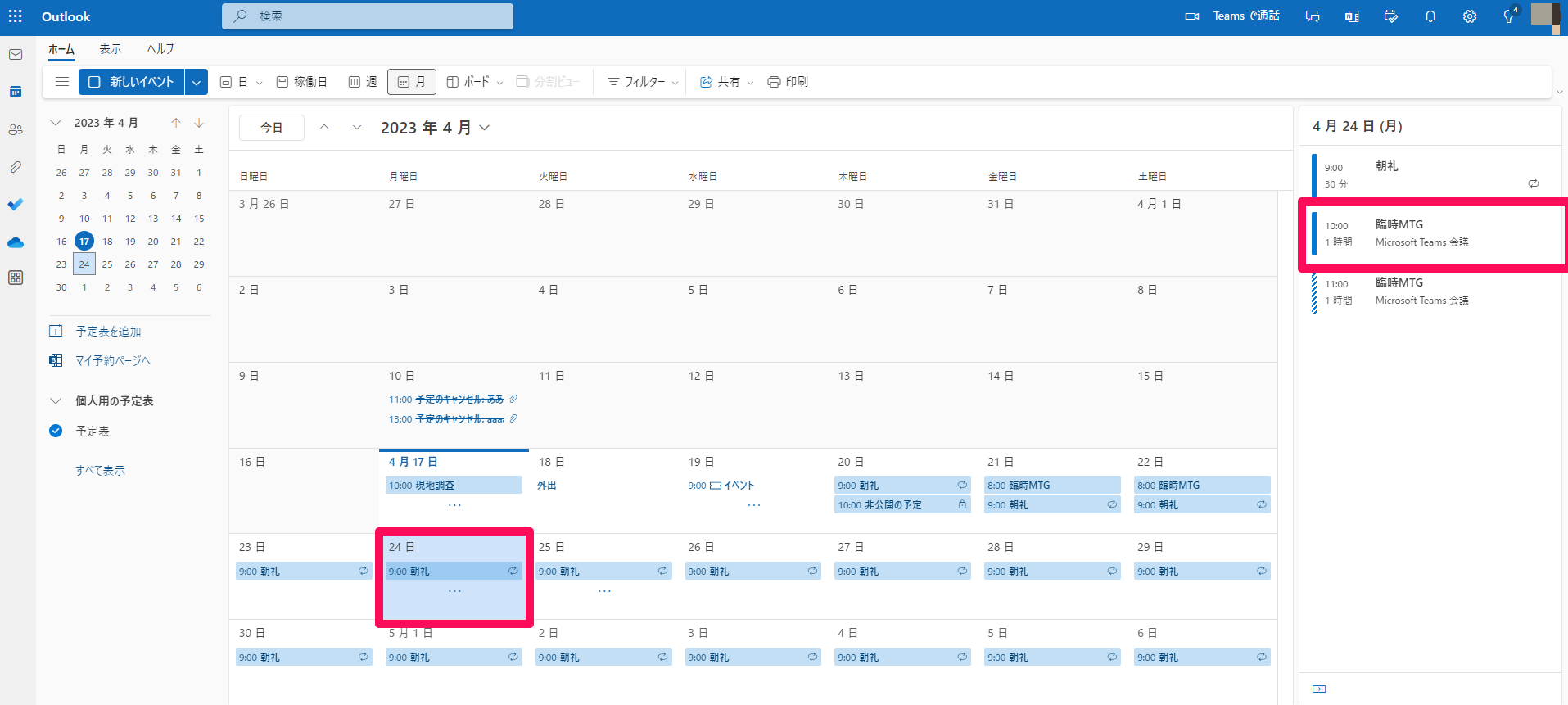
<公開ブックボード>
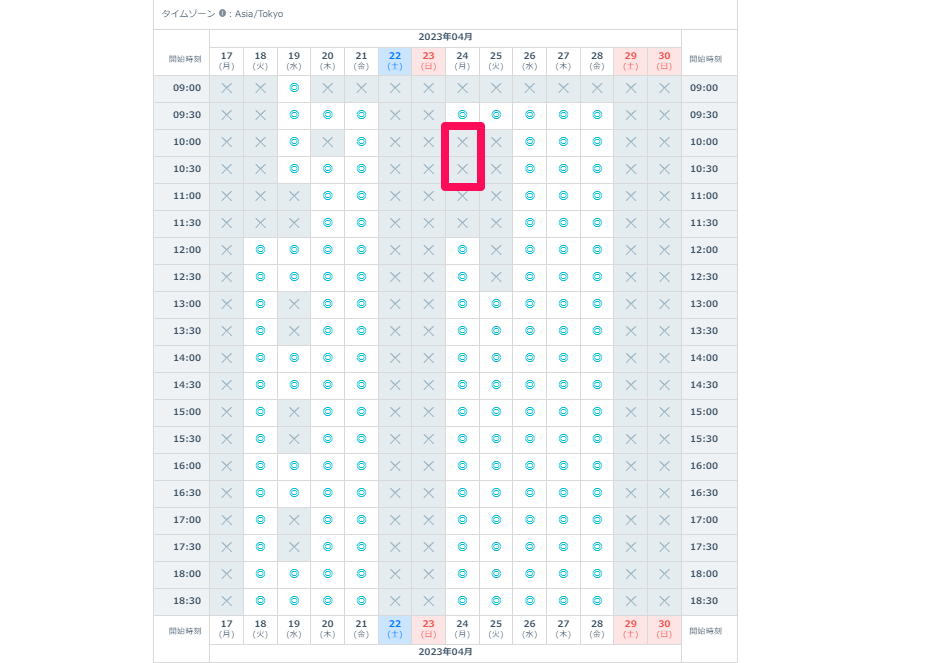
「必須参加者」で招待された場合、且つ「保留」の場合
公開ブックボードには設定NGの時間帯(×)として反映されます。
<Outlook予定表>
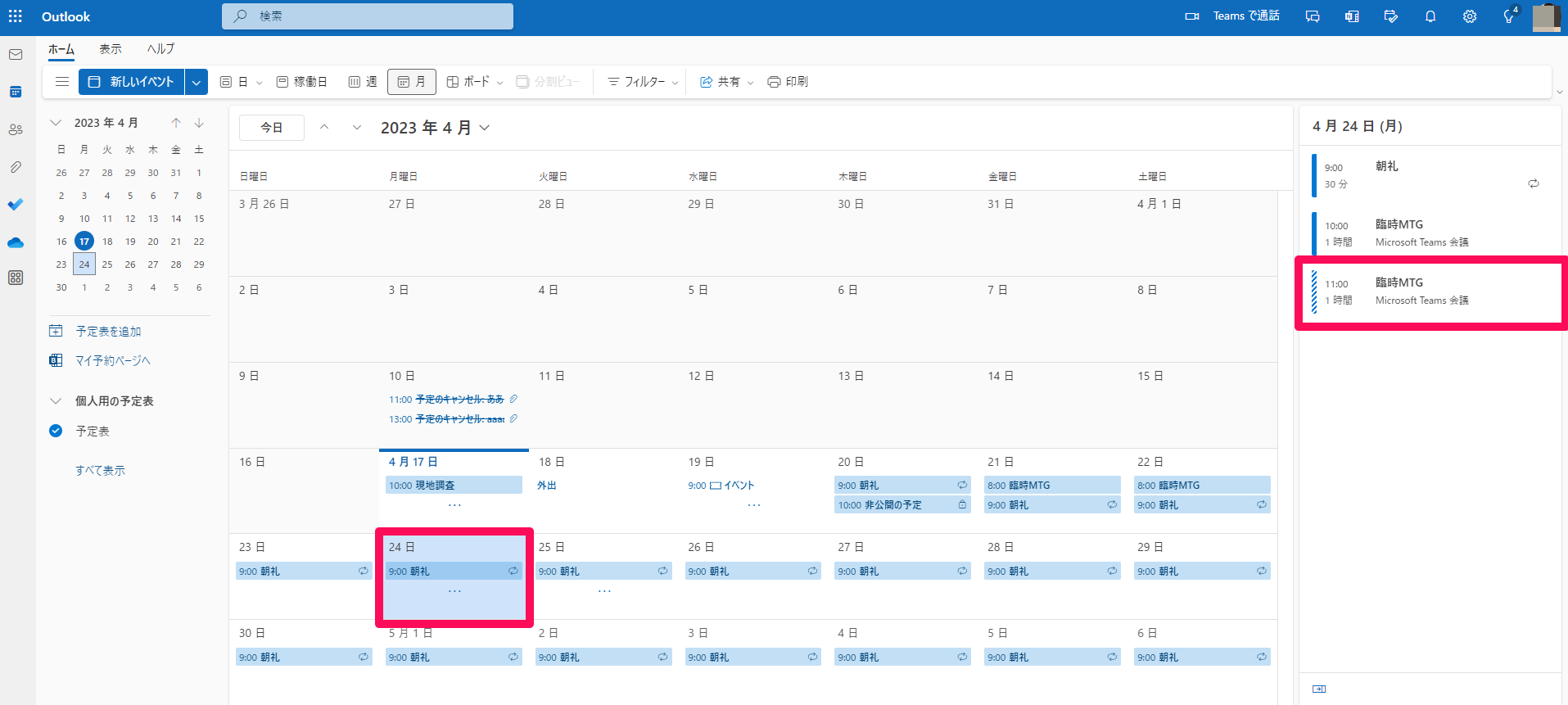
<公開ブックボード>
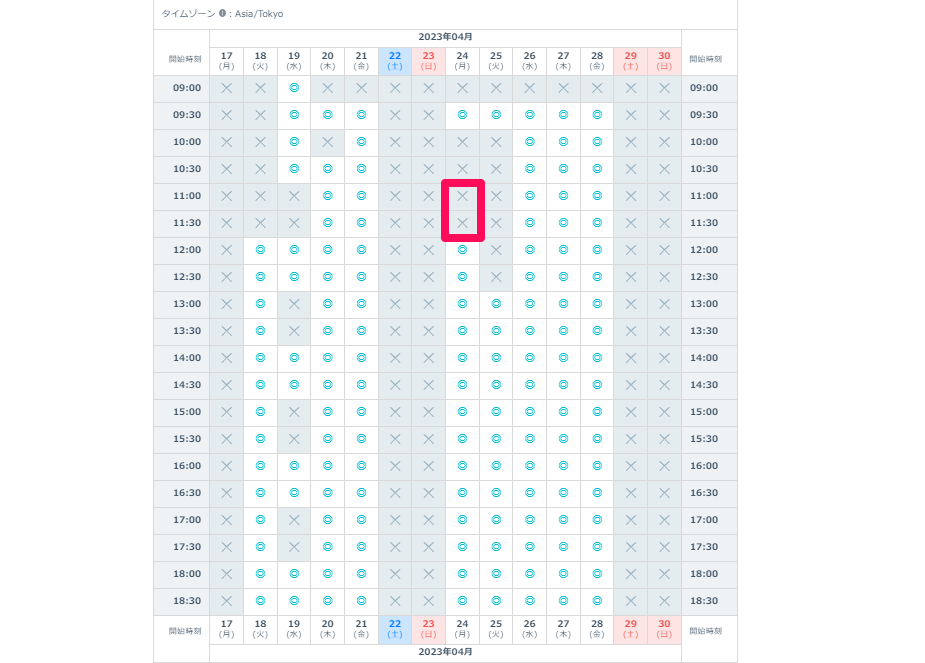
「必須参加者」で招待された場合、且つ「いいえ」の場合
「いいえ」を選択した場合は自動で予定が削除されるため、自動的に空きの時間帯(◎)となります。
<公開ブックボード>
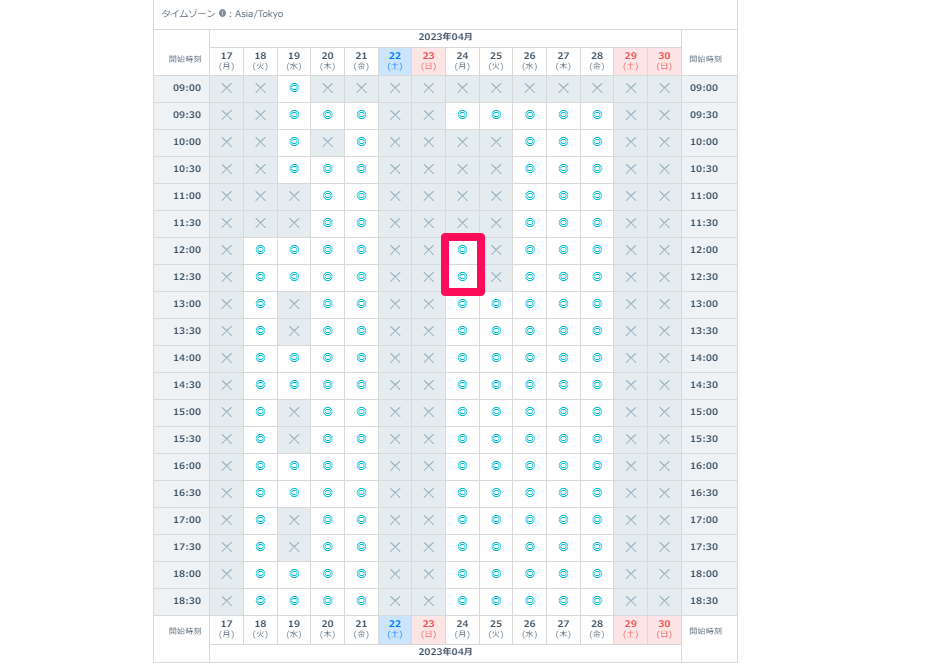
「任意参加者」で招待された場合、且つ「はい」の場合
公開ブックボードには設定NGの時間帯(×)として反映されます。
<Outlook予定表>
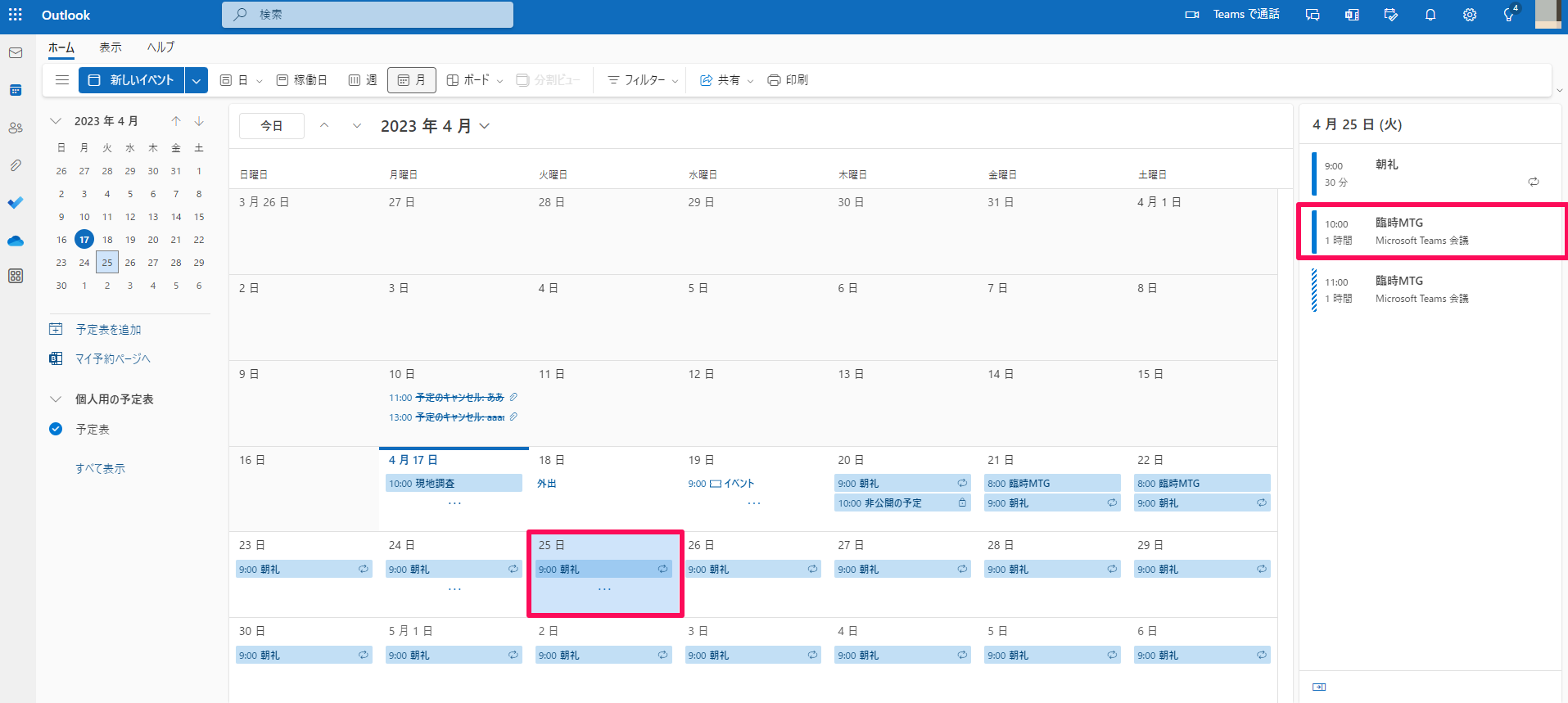
<公開ブックボード>
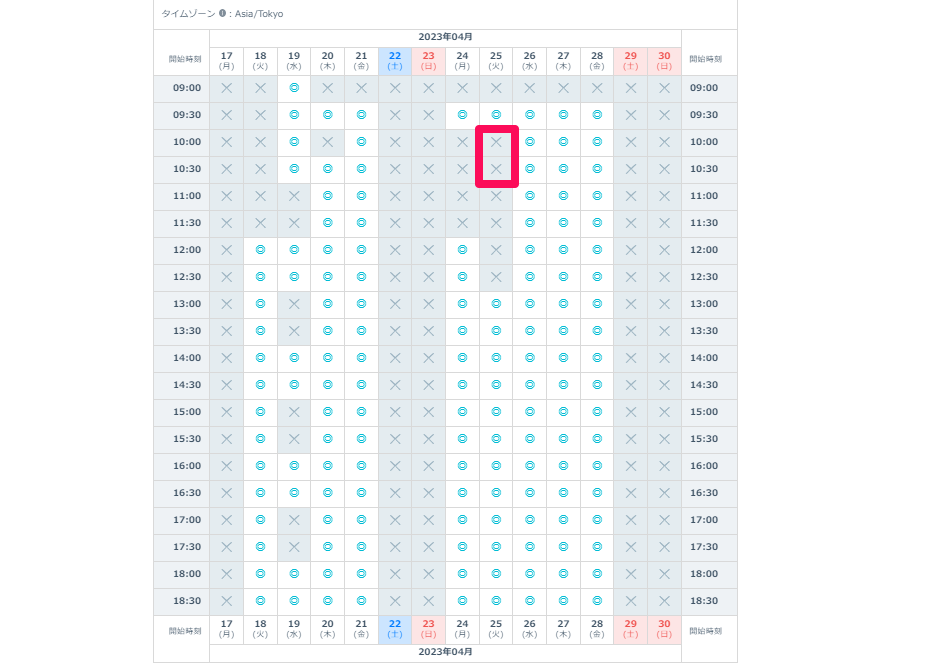
「任意参加者」で招待された場合、且つ「保留」の場合
公開ブックボードには設定NGの時間帯(×)として反映されます。
<Outlook予定表>
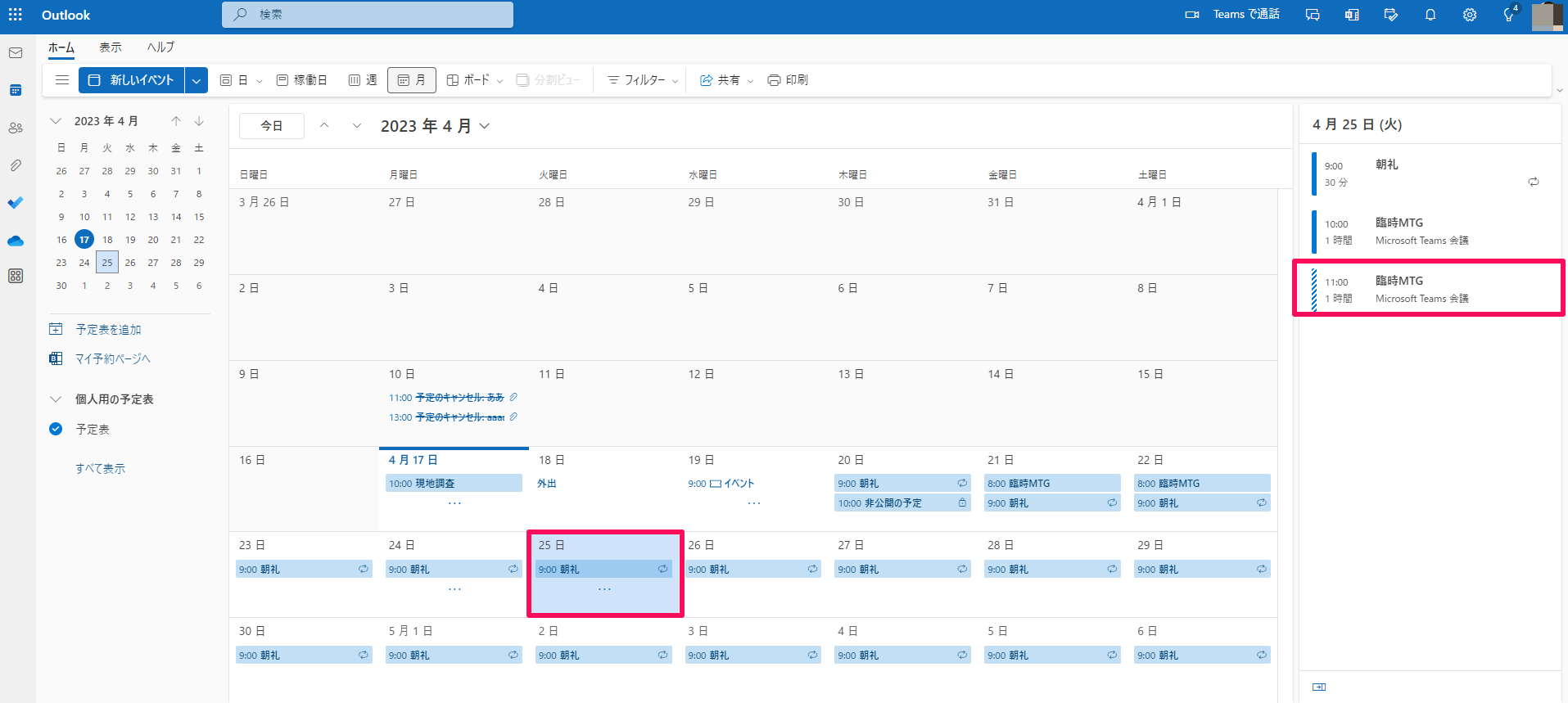
<公開ブックボード>
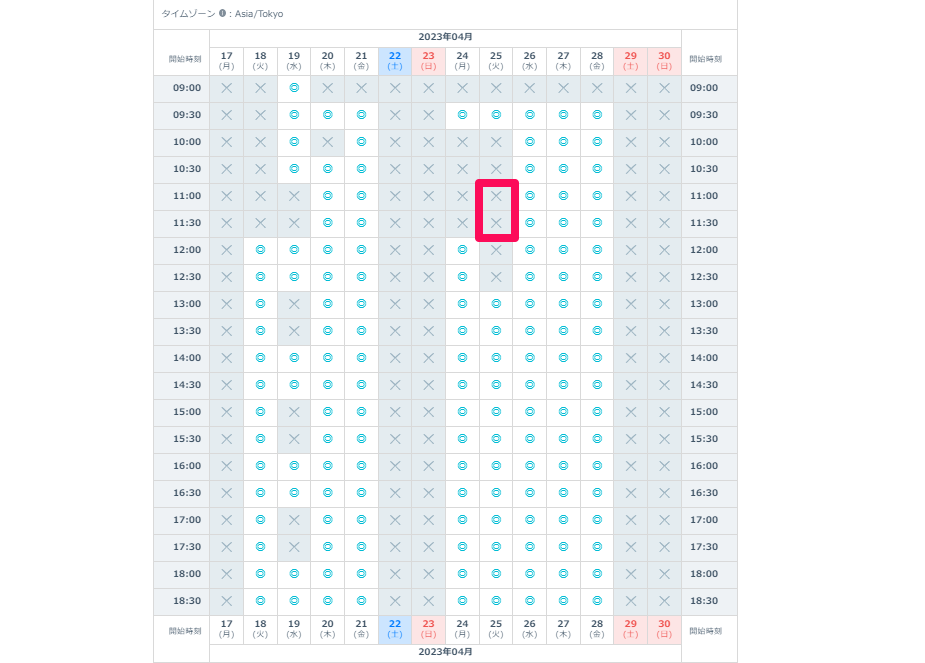
「任意参加者」で招待された場合、且つ「いいえ」の場合
「いいえ」を選択した場合は自動で予定が削除されるため、自動的に空きの時間帯(◎)となります。
「必須」または「任意」で、且つ「未回答」の場合
<Outlook予定表>
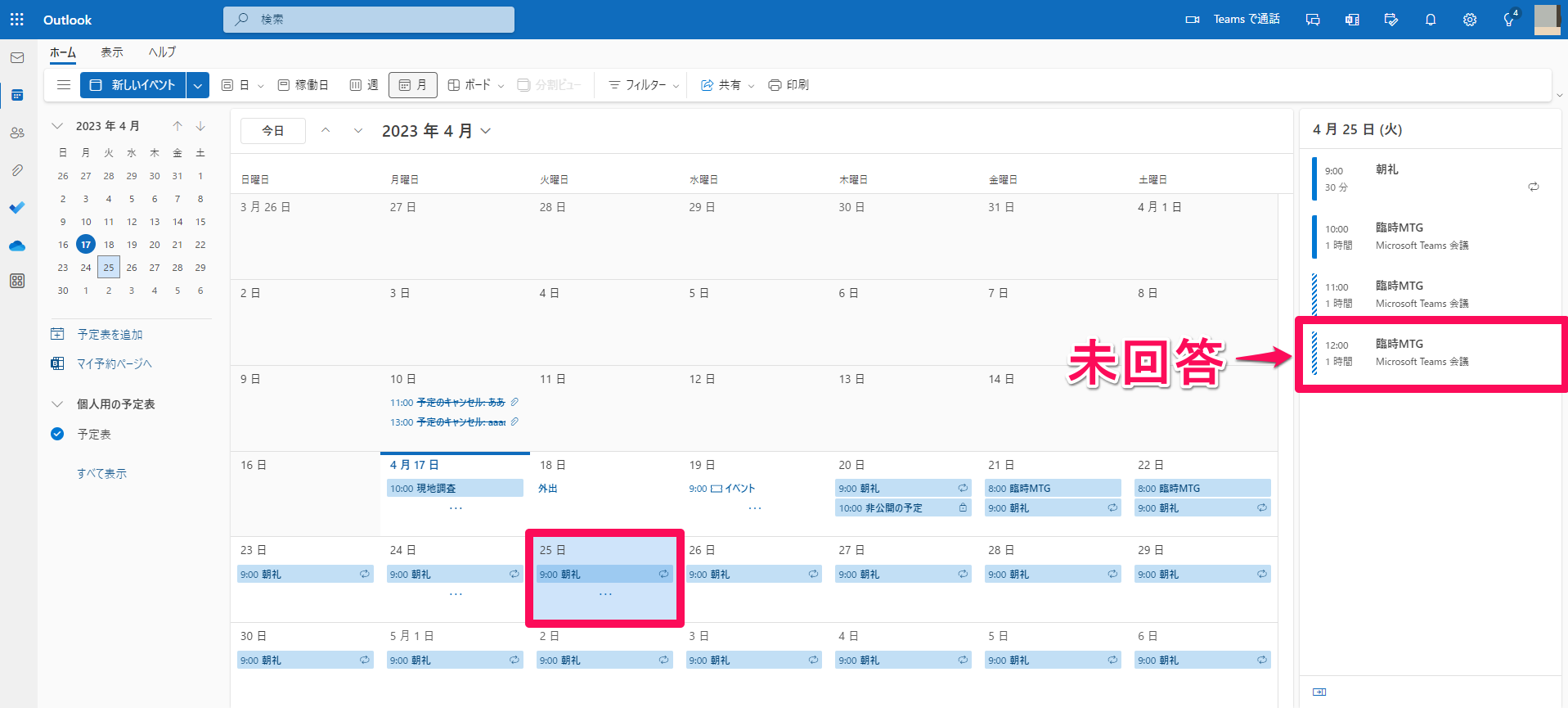
<公開ブックボード>